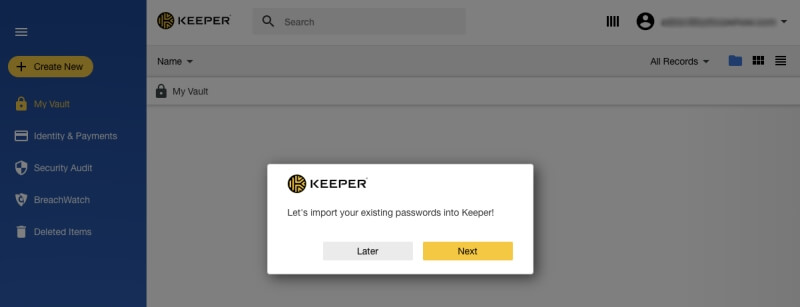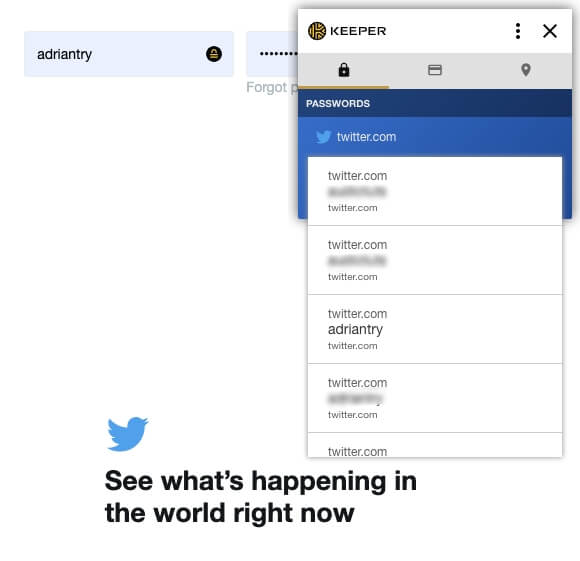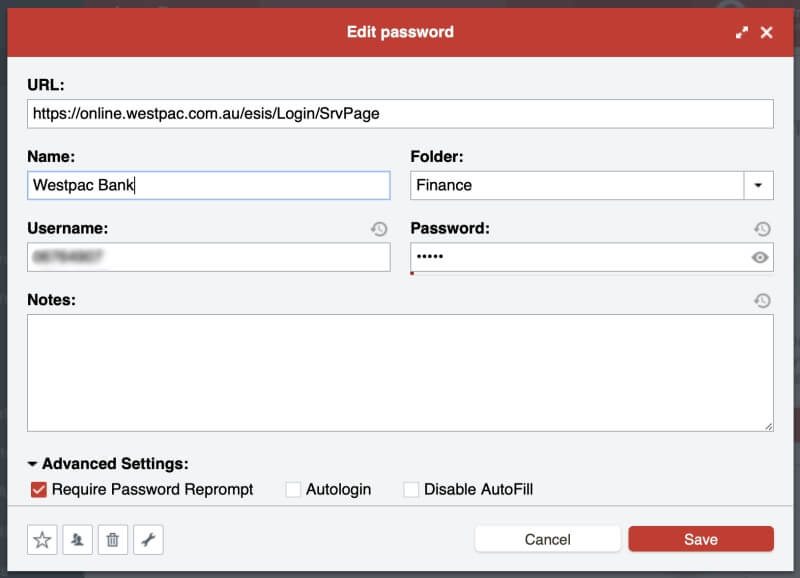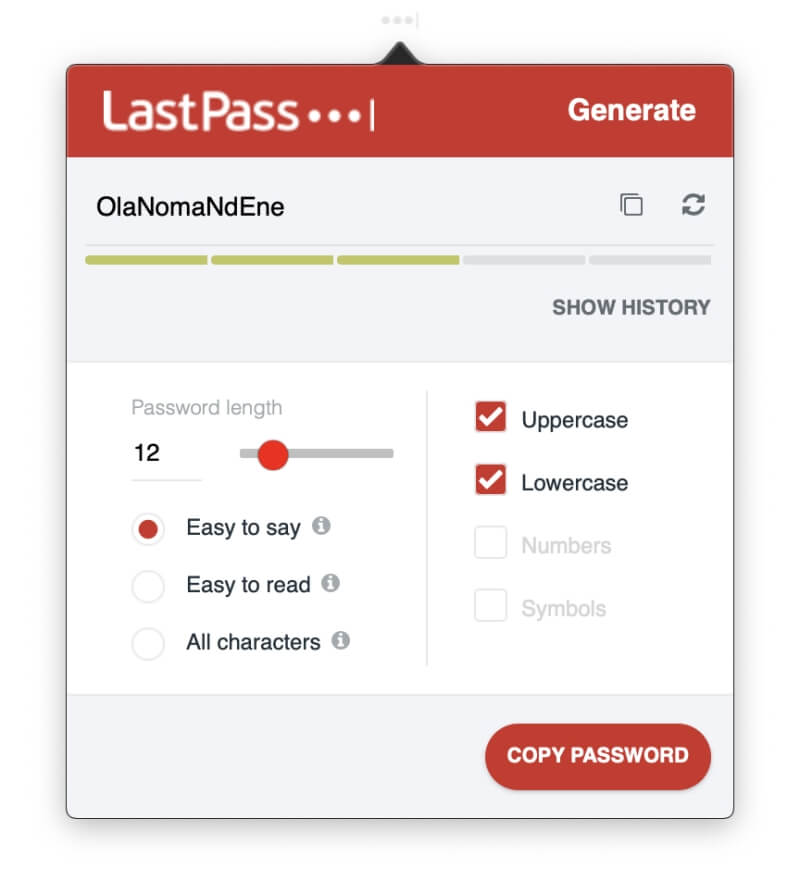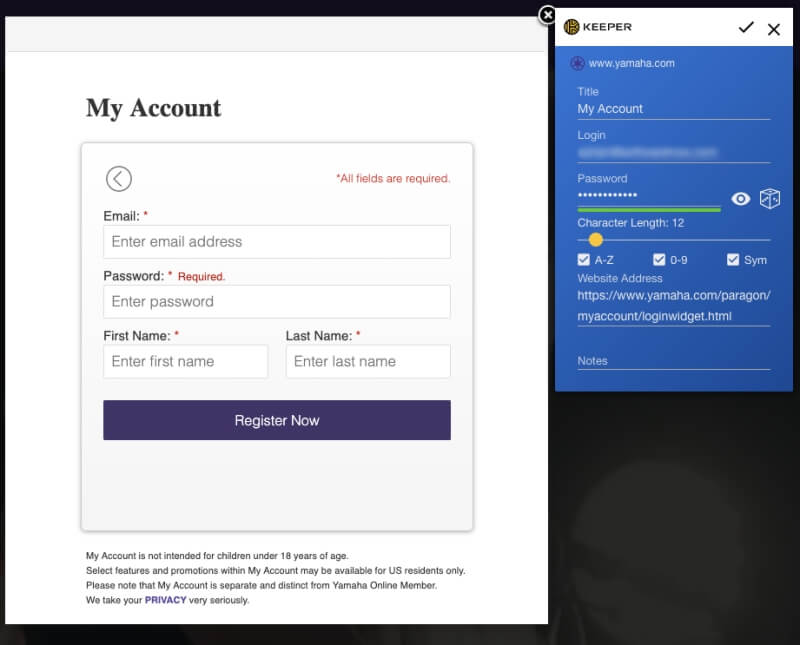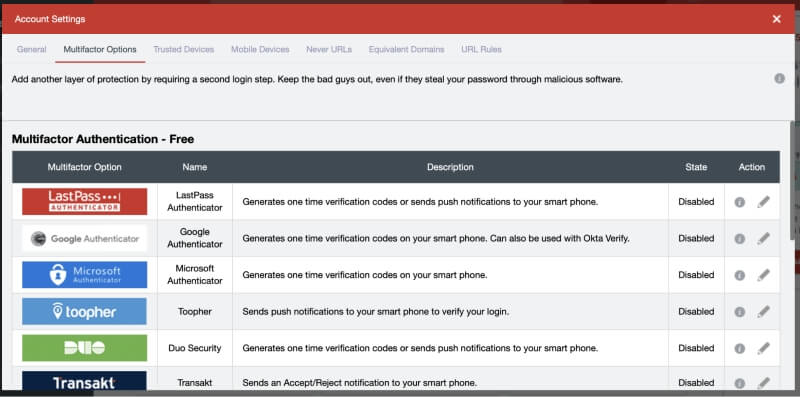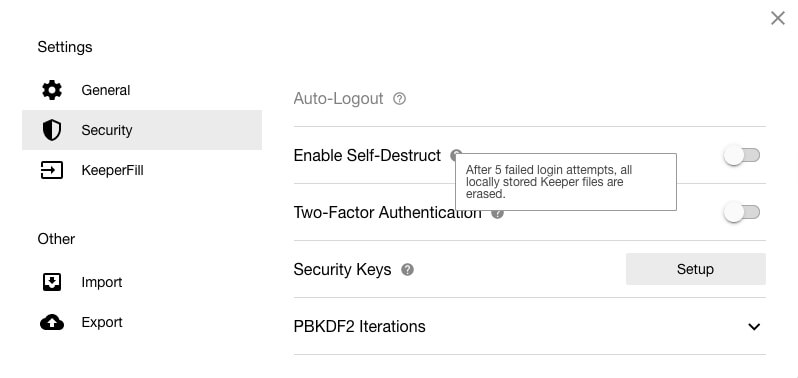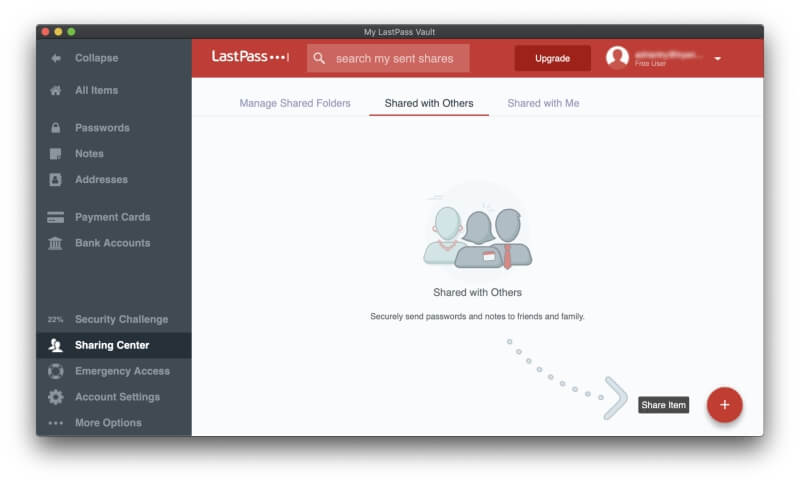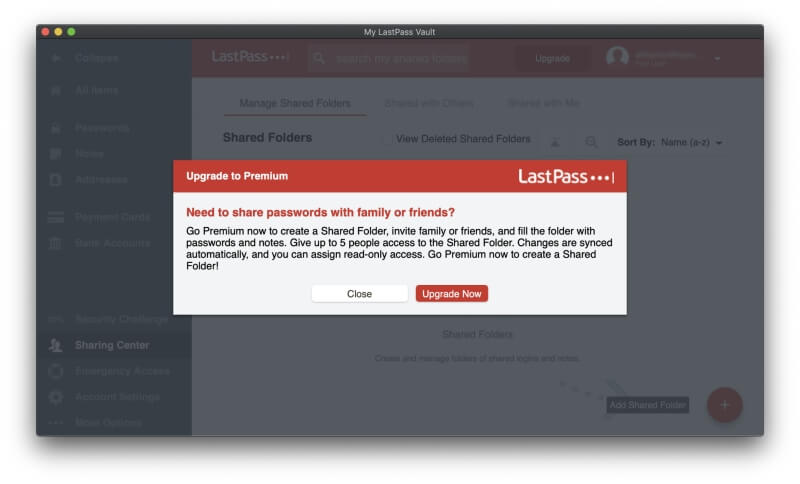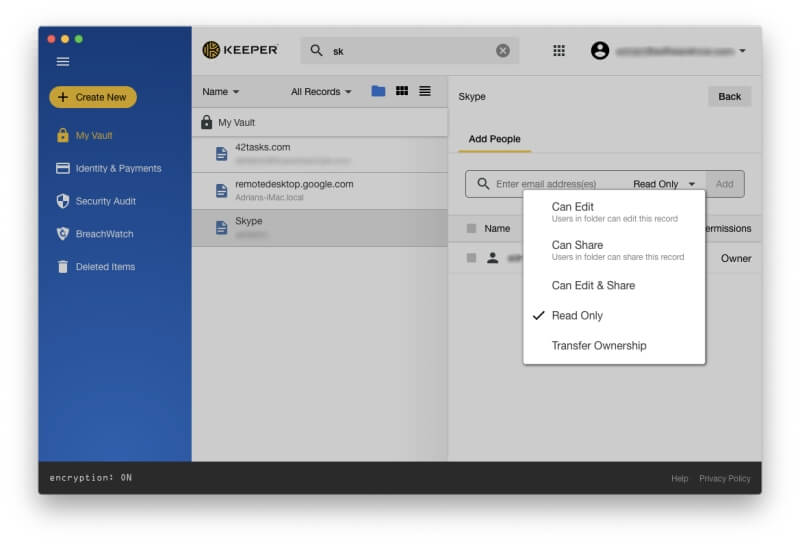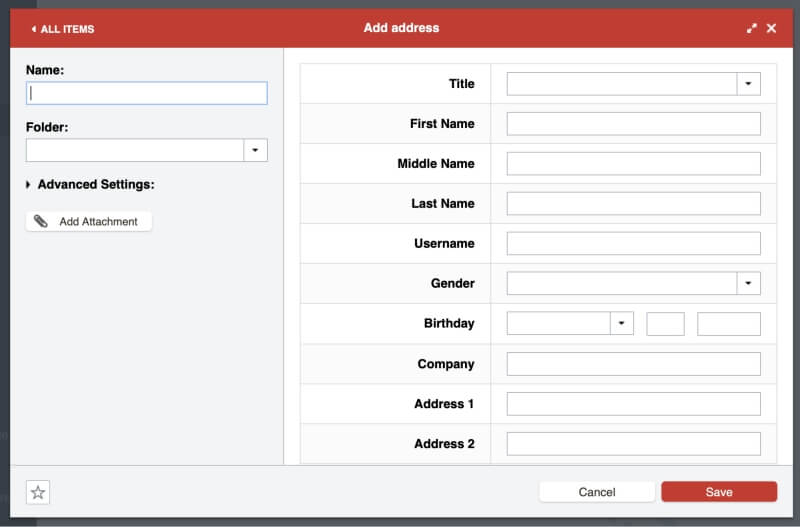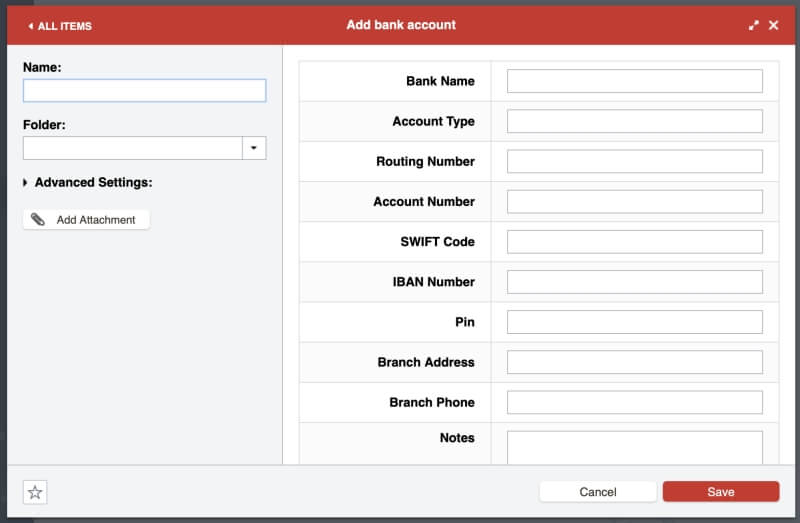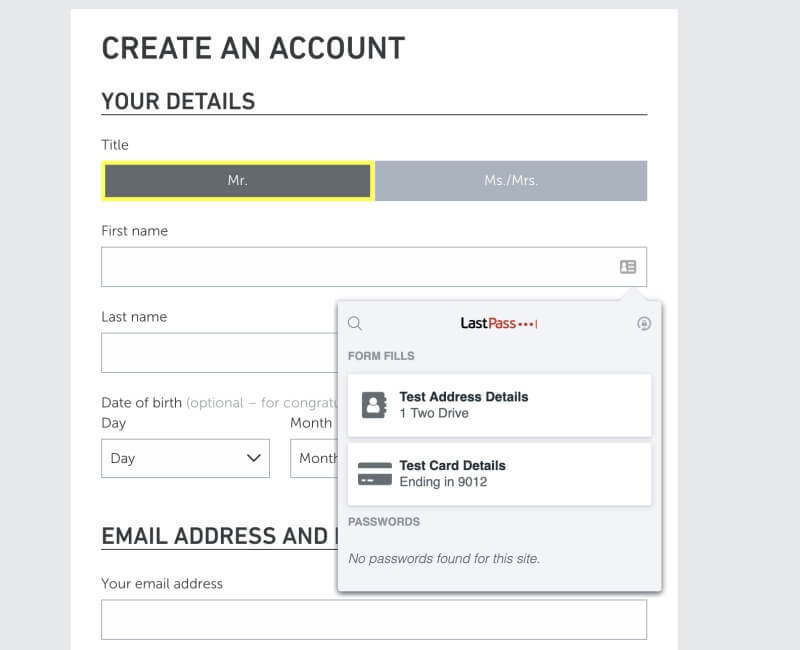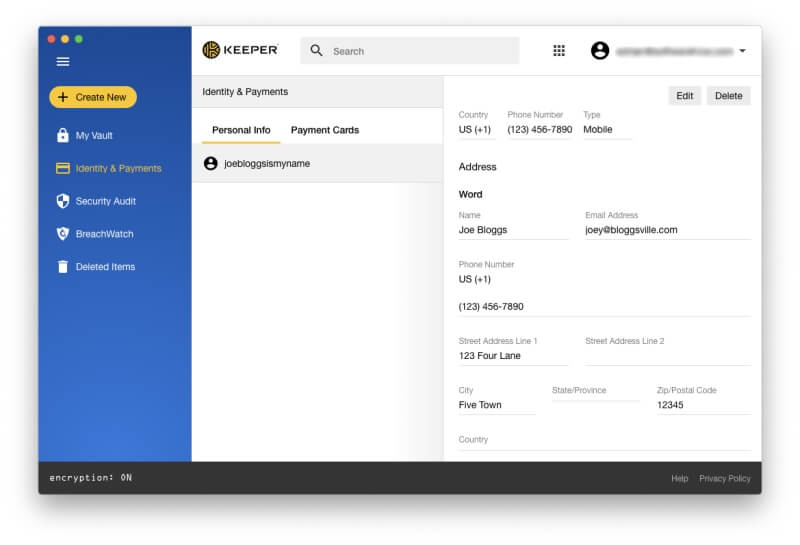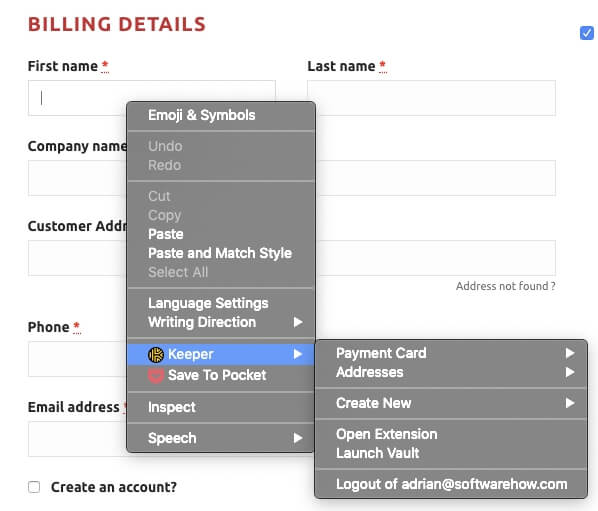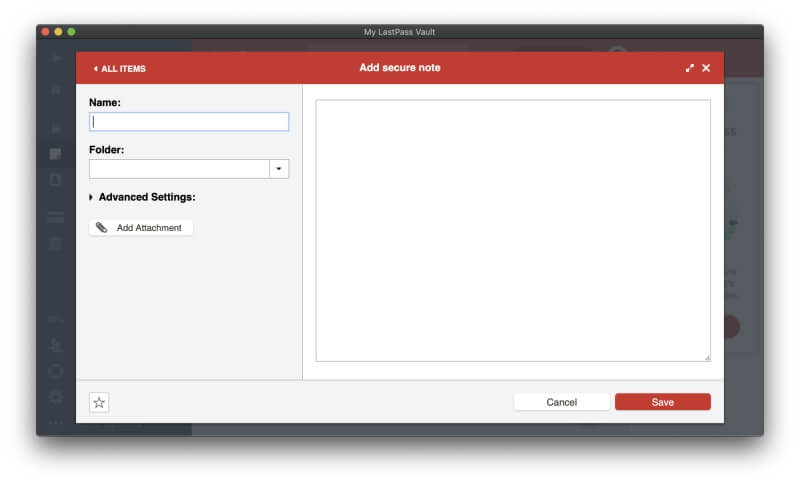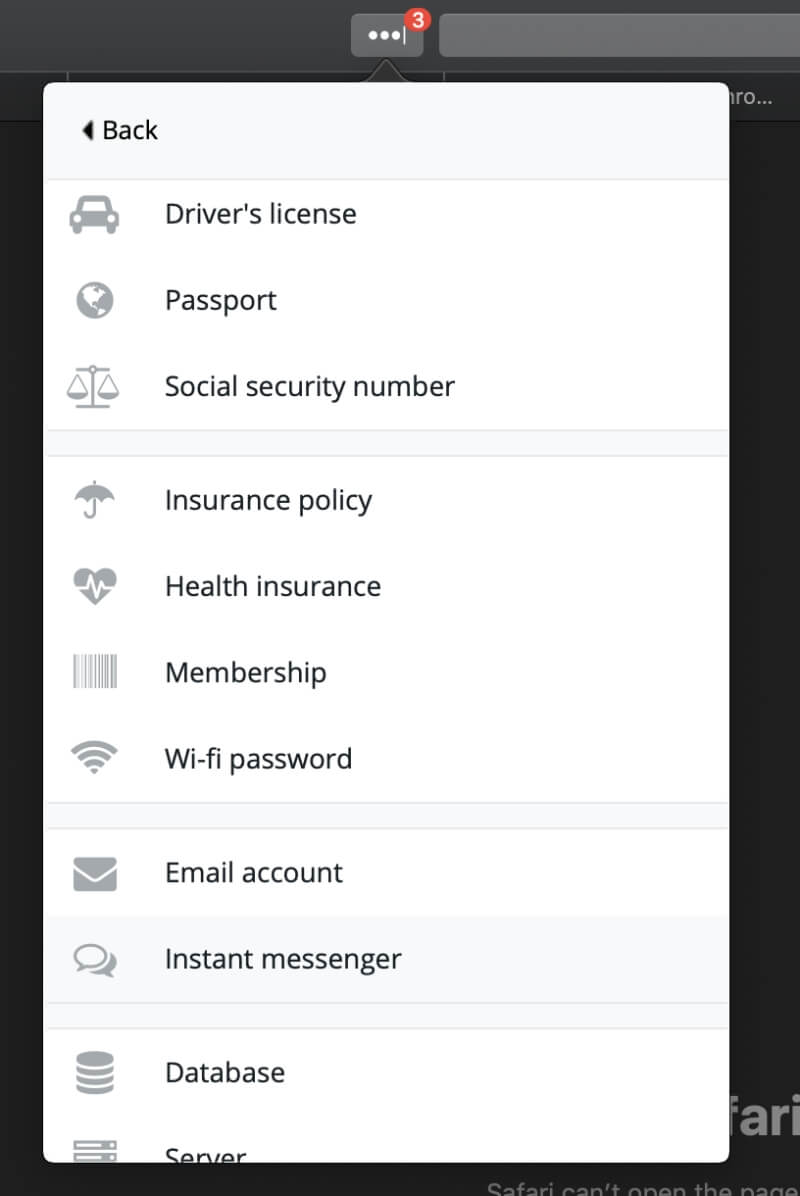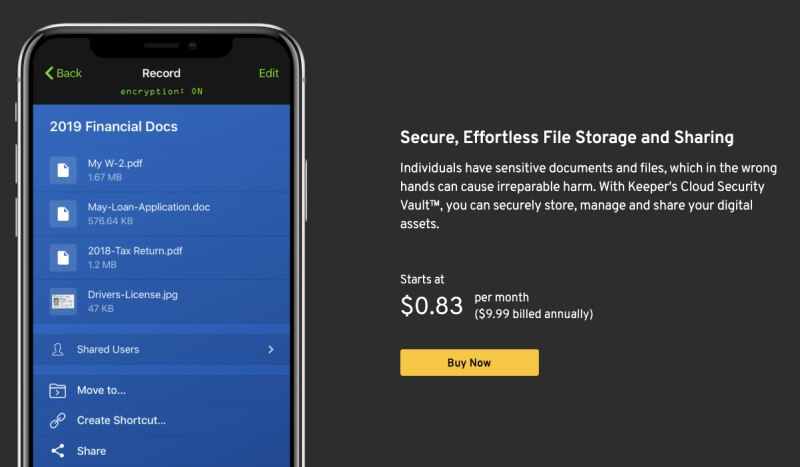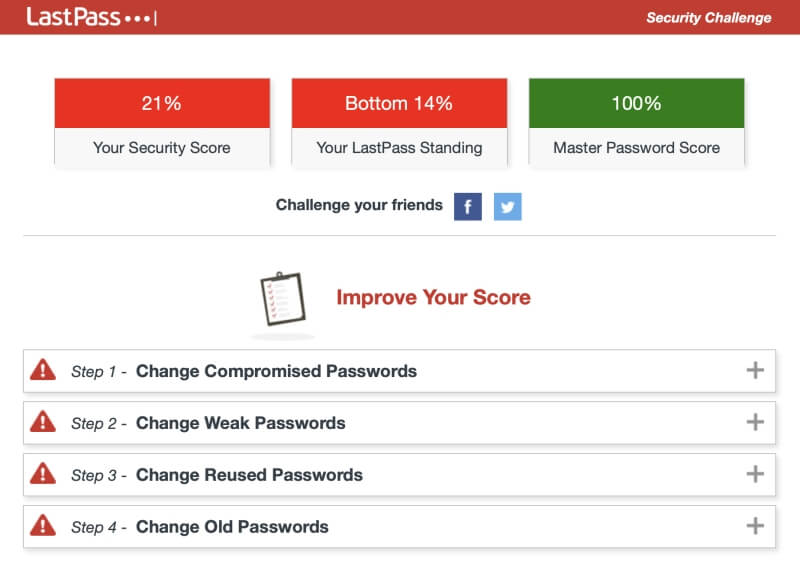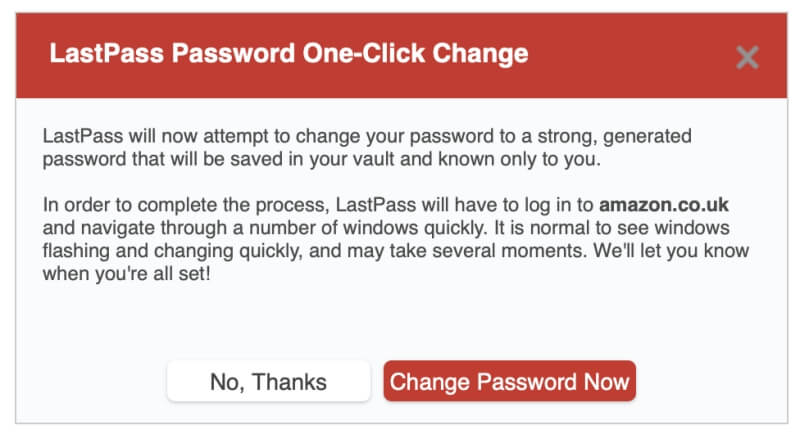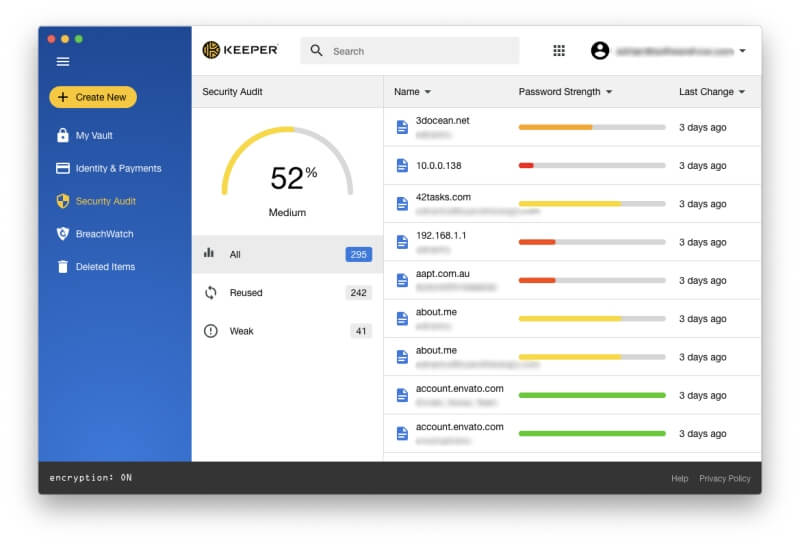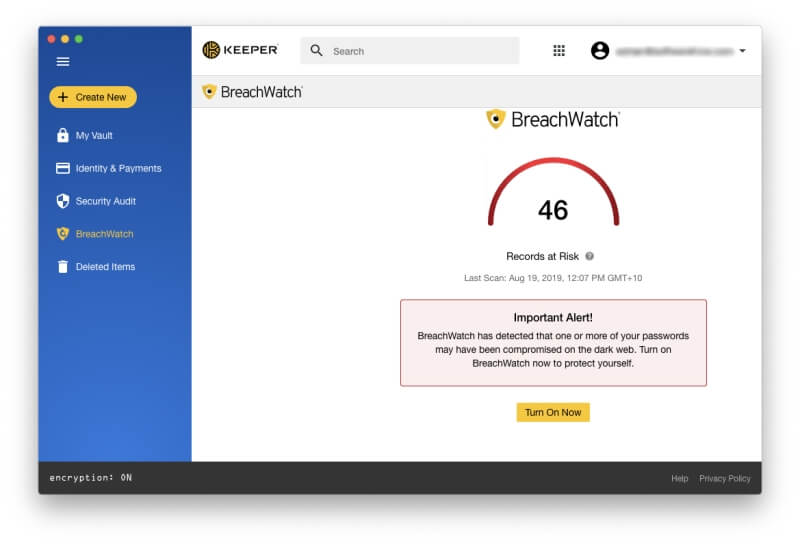LastPass vs. Keeper: Kumpaa sinun pitäisi käyttää vuonna 2022?
Kuinka usein huomaat tuijottavan sisäänkirjautumisnäyttöä etkä tiedä, mikä salasana on? On vaikea muistaa niitä kaikkia. Sen sijaan, että kirjoittaisin ne paperinpalalle tai käyttäisin samaa kaikkialla, haluan esitellä sinulle ohjelmistoluokan, joka auttaa: salasanan hallinta.
LastPass ja Keeper ovat kaksi suosittua vaihtoehtoa. Kumpi sinun pitäisi valita? Lue tämä vertailuarvostelu saadaksesi selville.
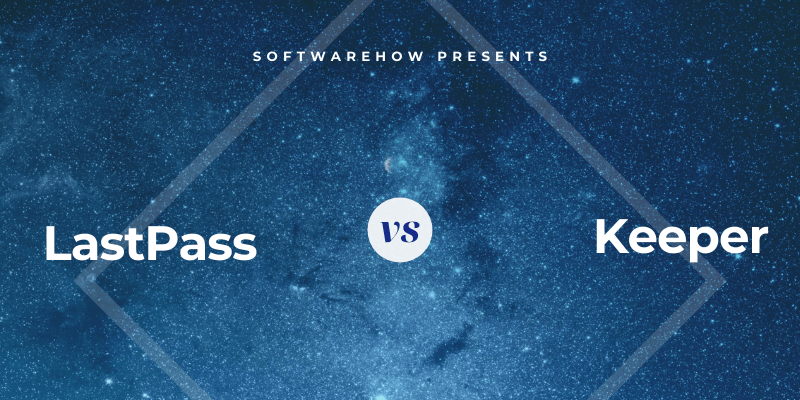
LastPass on suosittu salasananhallintaohjelma toimivalla ilmaisella sopimuksella, ja maksulliset tilaukset lisäävät ominaisuuksia, ensisijaista teknistä tukea ja lisätallennustilaa. Se on ensisijaisesti verkkopohjainen palvelu, ja sovelluksia tarjotaan Macille, iOS:lle ja Androidille. Lue koko artikkelimme LastPass-arvostelu.
Keeper Password Manager suojaa salasanojasi ja yksityisiä tietojasi tietomurtojen estämiseksi ja työntekijöiden tuottavuuden parantamiseksi. Edullinen paketti kattaa perusominaisuudet hintaan 29.99 $/vuosi, ja voit lisätä lisäpalveluita tarpeen mukaan. Maksimipaketti maksaa 59.97 dollaria vuodessa. Lue koko artikkelimme Keeper-arvostelu.
Sisällysluettelo
LastPass vs. Keeper: Yksityiskohtainen vertailu
1. Tuetut alustat
Tarvitset salasananhallinnan, joka toimii kaikilla käyttämilläsi alustoilla, ja molemmat sovellukset toimivat useimmilla käyttäjillä:
- Työpöydällä: Solmio. Molemmat toimivat Windowsissa, Macissa, Linuxissa ja Chrome OS:ssä.
- Matkapuhelimella: Keeper. Molemmat toimivat iOS:ssä, Androidissa ja Windows Phonessa, ja Keeper tukee myös Kindleä ja Blackberryä.
- Selaintuki: LastPass. Molemmat toimivat Chromessa, Firefoxissa, Safarissa sekä Microsoft Internet Explorerissa ja Edgessä, ja LastPass tukee myös Maxthonia ja Operaa.
Voittaja: Solmio. Molemmat palvelut toimivat suosituimmilla alustoilla. LastPass tukee kahta lisäselainta, kun taas Keeper tukee kahta muuta mobiilialustaa.
2. Salasanat
Molemmissa sovelluksissa voit lisätä salasanoja useilla tavoilla: kirjoittamalla ne manuaalisesti, katsomalla kirjautumistasi ja oppimalla salasanat yksitellen tai tuomalla ne verkkoselaimesta tai muusta salasanan hallinnasta.
Kun sinulla on joitain salasanoja varastossa, ne täyttävät automaattisesti käyttäjätunnuksesi ja salasanasi, kun saavut kirjautumissivulle.
LastPassilla on etu: sen avulla voit mukauttaa kirjautumisiasi sivustokohtaisesti. En esimerkiksi halua, että pankkiin kirjautuminen on liian helppoa, ja haluan, että minun on kirjoitettava salasana ennen kuin kirjaudun sisään.
Voittaja: LastPass. Sen avulla voit mukauttaa jokaista kirjautumista erikseen, jolloin voit vaatia pääsalasanan kirjoittamista ennen sivustolle kirjautumista.
3. Uusien salasanojen luominen
Salasanojesi tulee olla vahvoja – melko pitkiä eikä sanakirjasanaa – jotta niitä on vaikea murtaa. Ja niiden tulee olla yksilöllisiä, jotta jos yhden sivuston salasanasi vaarantuu, muut sivustosi eivät ole haavoittuvia. Molemmat sovellukset tekevät tästä helppoa.
LastPass voi luoda vahvoja, ainutlaatuisia salasanoja aina, kun luot uuden kirjautumisen. Voit mukauttaa jokaisen salasanan pituuden ja sisällytettävien merkkien tyypin ja voit määrittää, että salasana on helppo sanoa tai helppolukuinen, jotta salasana on helpompi muistaa tai kirjoittaa tarvittaessa.
Keeper luo myös salasanat automaattisesti ja tarjoaa samanlaisia mukautusvaihtoehtoja.
Voittaja: Solmio. Molemmat palvelut luovat vahvan, ainutlaatuisen, konfiguroitavan salasanan aina, kun tarvitset sellaisen.
4. turvallisuus
Salasanojesi tallentaminen pilveen saattaa huolestuttaa sinua. Eikö ole kuin laittaisit kaikki munasi yhteen koriin? Jos tilisi on hakkeroitu, he pääsisivät kaikkiin muihin tileihisi. Onneksi molemmat palvelut varmistavat, että jos joku löytää käyttäjätunnuksesi ja salasanasi, hän ei silti pysty kirjautumaan tilillesi.
Kirjaudut LastPassiin pääsalasanalla, ja sinun tulee valita vahva salasana. Lisäturvaa varten sovellus käyttää kaksivaiheista todennusta (2FA). Kun yrität kirjautua sisään tuntemattomalla laitteella, saat yksilöllisen koodin sähköpostitse, jotta voit vahvistaa, että kirjaudut sisään todella sinä. Premium-tilaajat saavat lisää 2FA-vaihtoehtoja.
Keeper käyttää myös pääsalasanaa ja kaksivaiheista todennusta holvin suojaamiseen. Voit myös määrittää turvakysymyksen, jonka avulla voit nollata pääsalasanasi, jos unohdat sen. Mutta ole varovainen. Jos valitset kysymyksen ja vastauksen, joka on helppo arvata tai löytää, salasanasäilöstäsi on helpompi hakkeroida.
Jos tämä koskee sinua, voit ottaa sovelluksen itsetuhotoiminnon käyttöön. Kaikki Keeper-tiedostosi poistetaan viiden kirjautumisyrityksen jälkeen.
Voittaja: Solmio. Molemmat sovellukset voivat edellyttää, että sekä pääsalasanaa että toista tekijää käytetään kirjautuessaan sisään uudesta selaimesta tai koneesta. Keeper on myös asettanut turvakysymyksen, jolla voit nollata salasanasi, jos unohdat sen. Huomaa, että jos tämä määritetään huoletta, voit mahdollisesti helpottaa hakkereiden pääsyä sivustollesi.
5. Salasanan jakaminen
Sen sijaan, että jakaisit salasanat paperille tai tekstiviestille, tee se turvallisesti salasanojen hallinnan avulla. Toisen henkilön on käytettävä samaa salasanaa kuin sinä, mutta hänen salasanansa päivitetään automaattisesti, jos vaihdat niitä, ja voit jakaa kirjautumistunnuksesi ilman, että hän itse tietää salasanaa.
Kaikki LastPass-suunnitelmat antavat sinun jakaa salasanat, mukaan lukien ilmainen. Jakamiskeskus näyttää yhdellä silmäyksellä, mitkä salasanat olet jakanut muille ja mitkä he ovat jakaneet kanssasi.
Jos maksat LastPassista, voit jakaa kokonaisia kansioita ja hallita, kenellä on pääsy. Sinulla voi olla perhekansio, johon kutsut perheenjäseniä ja kansioita jokaiselle tiimille, jonka kanssa jaat salasanat. Sitten, jotta voit jakaa salasanan, sinun tarvitsee vain lisätä se oikeaan kansioon.
Keeperin avulla voit myös jakaa salasanoja joko yksitellen tai jakamalla kansion kerrallaan. LastPassin tapaan voit päättää, mitkä oikeudet annat kullekin käyttäjälle.
Voittaja: Solmio. Molempien sovellusten avulla voit jakaa salasanoja ja salasanakansioita muiden kanssa.
6. Verkkolomakkeen täyttö
Salasanojen täyttämisen lisäksi LastPass voi täyttää automaattisesti verkkolomakkeita, mukaan lukien maksut. Sen Osoitteet-osio tallentaa henkilökohtaiset tietosi, jotka täytetään automaattisesti, kun teet ostoksia ja luot uusia tilejä – myös ilmaista sopimusta käytettäessä.
Sama koskee Maksukortit- ja Pankkitilit-osioita.
Kun sinun on täytettävä lomake, LastPass tarjoutuu tekemään sen puolestasi.
Vartija voi myös täyttää lomakkeita. LastPassin Identity & Payments -osioon voit tallentaa henkilötietosi, jotka täytetään automaattisesti ostoksia tehdessäsi ja uusia tilejä luotaessasi, ja voit määrittää erilaisia identiteettejä työhön ja kotiin.
Kun olet valmis täyttämään lomakkeen, sinun on napsautettava kenttää hiiren kakkospainikkeella päästäksesi valikkoon, johon Keeper voi täyttää sen puolestasi. Tämä on vähemmän intuitiivista kuin LastPassin kuvakkeen käyttö, mutta kun tiedät, se ei ole vaikeaa.
Voittaja: LastPass. Molemmat sovellukset voivat täyttää verkkolomakkeita automaattisesti, mutta Keeper on vähemmän intuitiivinen.
7. Yksityiset asiakirjat ja tiedot
Koska salasanojen hallintaohjelmat tarjoavat turvallisen paikan salasanoillesi pilvessä, miksi et tallenna sinne myös muita henkilökohtaisia ja arkaluonteisia tietoja? LastPass tarjoaa Notes-osion, johon voit tallentaa yksityisiä tietojasi. Ajattele sitä digitaalisena muistikirjana, joka on suojattu salasanalla ja johon voit tallentaa arkaluontoisia tietoja, kuten sosiaaliturvatunnuksia, passinumeroita ja yhdistelmän kassakaappiisi tai hälyttimeesi.
Voit liittää näihin muistiinpanoihin tiedostoja (sekä osoitteita, maksukortteja ja pankkitilejä, mutta ei salasanoja). Ilmaisille käyttäjille on varattu 50 Mt tiedostoliitteitä varten ja Premium-käyttäjille 1 Gt. Jos haluat ladata liitteitä verkkoselaimella, sinun on täytynyt asentaa käyttöjärjestelmällesi ‘binäärikäyttöinen’ LastPass Universal Installer.
Lopuksi on olemassa laaja valikoima muita henkilökohtaisia tietotyyppejä, joita voidaan lisätä LastPassiin, kuten ajokortit, passit, sosiaaliturvatunnukset, tietokanta- ja palvelinkirjautumiset ja ohjelmistolisenssit.
Keeper ei mene niin pitkälle, mutta antaa sinun liittää tiedostoja ja valokuvia jokaiseen kohteeseen. Jos haluat tehdä enemmän, sinun on maksettava lisätilauksista. Secure File Storage (9.99 $/vuosi) antaa sinulle 10 Gt tilaa kuvien ja asiakirjojen tallentamiseen, ja KeeperChat (19.99 $/vuosi) on turvallinen tapa jakaa tiedostoja muiden kanssa. Mutta sovellus ei salli sinun tehdä muistiinpanoja tai tallentaa muita jäsenneltyjä tietoja.
Voittaja: LastPass. Sen avulla voit tallentaa suojattuja muistiinpanoja, monenlaisia tietotyyppejä ja tiedostoja.
8. Turvatarkastus
Ajoittain käyttämäsi verkkopalvelu hakkeroidaan ja salasanasi vaarantuu. Nyt on hyvä aika vaihtaa salasanasi! Mutta mistä tiedät, milloin se tapahtuu? On vaikea seurata niin monia kirjautumisia, mutta salasanan hallintaohjelmat kertovat sinulle, ja LastPassin Security Challenge -ominaisuus on hyvä esimerkki.
Se käy läpi kaikki salasanasi ja etsii turvallisuusongelmia, mukaan lukien:
- vaarantuneet salasanat,
- heikkoja salasanoja,
- uudelleen käytetyt salasanat ja
- vanhoja salasanoja.
LastPass tarjoaa jopa mahdollisuuden vaihtaa automaattisesti joidenkin sivustojen salasanat puolestasi, mikä on uskomattoman kätevää ja jopa ilmaista suunnitelmaa käyttävien käytettävissä.
Keeper tarjoaa kaksi ominaisuutta, jotka kattavat saman alueen. Security Audit luetteloi salasanat, jotka ovat heikkoja tai uudelleen käytettyjä, ja antaa sinulle yleisen suojauspisteen.
BreachWatch voi skannata pimeästä verkosta yksittäisiä sähköpostiosoitteita nähdäkseen, onko rikottu tapahtunut. Voit suorittaa BreachWatchin käyttäessäsi ilmaista suunnitelmaa, kokeiluversiota ja kehittäjän verkkosivustoa saadaksesi selville, onko olemassa rikkomuksia, joista sinun pitäisi olla huolissaan. Mutta sinun on maksettava palvelusta, jos olet todella vaarantunut, jotta voit selvittää, mitkä salasanat sinun on vaihdettava.
Voittaja: LastPass. Molemmat palvelut varoittavat sinua salasanoihin liittyvistä turvallisuusongelmista – mukaan lukien käyttämäsi sivuston rikkominen, vaikka joudut maksamaan ylimääräistä saadaksesi sen Keeperin avulla. LastPass tarjoaa myös salasanojen automaattisen vaihtamisen, vaikka kaikkia sivustoja ei tueta.
9. Hinnoittelu ja arvo
LastPassilla ja Keeperillä on huomattavasti erilainen hinnoittelurakenne, vaikka niissä on joitain yhtäläisyyksiä. Molemmat tarjoavat ilmaisen 30 päivän kokeilujakson arviointia varten ja ilmaisen suunnitelman, ja LastPass’s on kaikista salasanojen hallinnasta käyttökelpoisin ilmainen sopimus, jonka avulla voit myös synkronoida rajoittamattoman määrän salasanoja rajoittamattomaan määrään laitteita. kuten useimmat tarvitsemasi ominaisuudet.
Tässä ovat heidän maksetut tilaushinnat:
LastPass:
- Premium: 36 dollaria/vuosi,
- Perheet (6 perheenjäsentä mukaan): 48 $/vuosi,
- Joukkue: $48/käyttäjä/vuosi,
- Liiketoiminta: jopa 96 dollaria/käyttäjä/vuosi.
Maalivahti:
- Keeper Password Manager 29.99 dollaria/vuosi,
- Suojattu tiedostotallennus (10 Gt) 9.99 $/vuosi,
- BreachWatch Dark Web Protection 19.99 $/vuosi,
- KeeperChat 19.99 dollaria/vuosi.
Nämä ovat henkilökohtaisen suunnitelman hintoja, ja ne voidaan niputtaa yhteen, yhteensä 59.97 dollaria. Tämä 19.99 dollarin vuosisäästö antaa sinulle chat-sovelluksen käytännössä ilmaiseksi. Saatavilla on myös perhe-, yritys- ja yrityssuunnitelmat.
Voittaja: LastPass. Sillä on alan paras ilmainen suunnitelma. Mitä tulee maksullisiin tilauksiin, Keeper käynnistyy hieman halvemmalla, mutta se muuttuu nopeasti, kun lisäät lisäpalveluita.
Lopullinen Verdict
Nykyään jokainen tarvitsee salasananhallinnan. Käsittelemme liian monia salasanoja pitääksemme ne kaikki päässämme, eikä niiden kirjoittaminen manuaalisesti ole hauskaa, varsinkaan kun ne ovat pitkiä ja monimutkaisia. Sekä LastPass että Keeper ovat erinomaisia sovelluksia, joilla on uskollisia seuraajia.
Mielestäni LastPass on reuna. Sen lisäksi, että sillä on erittäin hyvä ilmainen suunnitelma, se tallentaa paremmin henkilökohtaisia asiakirjoja ja tietoja ja on intuitiivisempi lomakkeiden täyttämisessä. Se tarjoaa myös täysin varustetun salasanan tarkastuksen ilman lisätilausta ja tarjoaa salasanojen automaattisen vaihtamisen.
Mutta se ei ole kaikille parasta. Maalivahti on vahva haastaja ja helppo valinta, jos käytät Windows Phonea, Kindleä tai Blackberryä. Siinä on johdonmukainen, helppokäyttöinen käyttöliittymä, jota on ilo käyttää ja joka on yhtä tehokas kuin LastPass, kun perusasiat suoritetaan turvallisesti: salasanojen automaattinen täyttö ja uusien luominen. Sen avulla voit myös nollata pääsalasanasi, jos unohdat sen vastaamalla turvakysymykseen.
Onko sinulla vaikeuksia päättää LastPassin ja Keeperin välillä? Suosittelen, että hyödynnät heidän 30 päivän ilmaiset kokeilujaksonsa nähdäksesi itse, mikä vastaa parhaiten tarpeitasi.
Viimeisimmät artikkelit